

作者:Adela D. Louie, 最近更新:February 18, 2024
設想將您的網頁瀏覽器轉換為電影介面,每次點擊都會顯示視覺故事情節。本文探討了頂部 Chrome屏幕錄像機,為內容製作者、教育工作者以及任何尋求記錄其數位體驗的人提供機會。透過設備齊全的錄音室體驗 Chrome 瀏覽器的轉變,並提供無縫擴展和高級功能。
跟著我們一起了解這些出色的螢幕錄製工具的複雜性,幫助您選擇理想的擴充功能以無縫地實現您的想法。發揮您的想像力,創造真正令人難忘的線上體驗。
第 1 部分:Windows 和 Mac Chrome 上的最佳螢幕錄製工具第 2 部分:9 個 Chrome 螢幕錄影機結論
FoneDog 螢幕錄影機 是領先的 Chrome屏幕錄像機。這款出色的軟體提供了流暢而有效的解決方案,使用戶能夠無縫捕獲、修改並發布他們的螢幕。
免費下載
Windows適用
免費下載
適用於普通 Mac
免費下載
適用於 M1/M2/M3
FoneDog 憑藉其用戶友好的功能和設計,保證了最佳的錄音體驗。該工具的適應性涵蓋了廣泛的Chrome應用程序,使其成為專家和普通用戶的最佳解決方案。
1. 在您的Windows或Mac裝置上安裝並啟用FoneDog Screen Recorder。
2.隨後,在PC上開啟FoneDog Screen Recorder。在主介面中,選擇 “錄像機” 的功能。
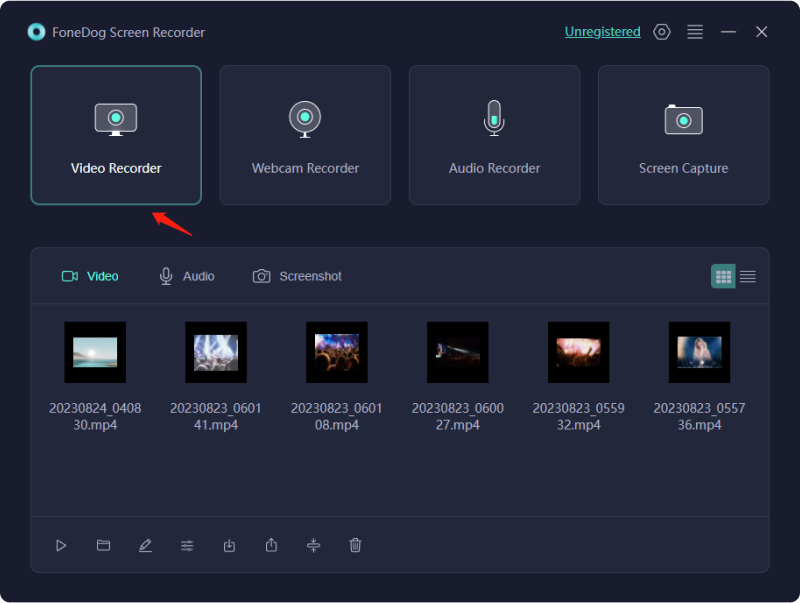
3. 選擇 “僅螢幕” 捕獲屏幕。
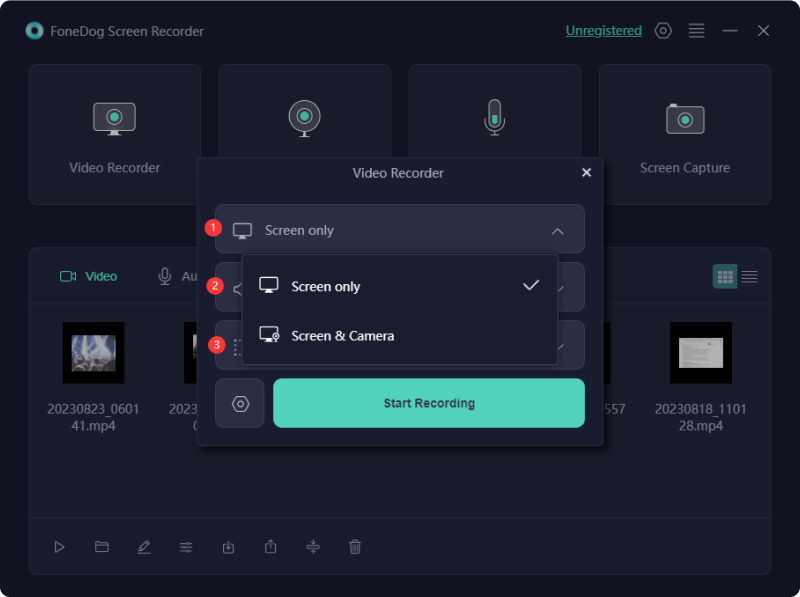
4. 之後,您可以透過選擇「全螢幕」、「視窗」等自訂尺寸選項來指定錄製區域。
5. 決定是否在錄音中加入音訊。按下該選項 “系統聲音和麥克風” 用於系統和麥克風音訊。

6. 按下該選項 “開始錄音” 開始螢幕捕獲。對於「視窗」錄製,從出現的彈出視窗中選擇所需的視窗。

7. 錄製期間將顯示帶有註釋工具的浮動工具列。利用 “編輯” 選擇註解顏色的選項。點擊紅色停止按鈕結束錄製,將檔案儲存在您的裝置上。
8. 暫停使用 “暫停” 選項並根據需要恢復。按下選項 “重新開始” 丟棄先前的錄音並啟動新的會話。
配備一流的螢幕錄製工具後,為客戶、團隊協作者和利益相關者創建螢幕錄製和令人印象深刻的快照變得毫不費力。然而,要實現專業的影片製作而不受隱藏的限制,需要具有特定功能的螢幕錄影機。以下是對 Chrome 螢幕錄影機目前產品的一些建議 Chrome擴展.
Nimbus Capture 是一個多功能插件,可讓使用者擷取影片和螢幕截圖。該軟體使您能夠捕獲整個螢幕、單個視窗、部分甚至選定的區域。在共享螢幕時整合您在螢幕上的參與可能會為您的對話提供獨特而優雅的方面。整合的編輯器簡化了影片剪輯和註釋的過程,無需使用補充軟體。
優點:
缺點: 免費版的錄音時長受到限制
如果您正在尋找一個簡單且方便的 Chrome 螢幕錄製擴充程序,Vidyard 是一個絕佳的選擇。它使您能夠抓住您的螢幕,毫不費力地分發它,並監控影片的觀眾。
這款 Google Chrome 螢幕錄影機簡化了透過使用影片來加強溝通的過程。只需點擊幾下,您就可以輕鬆錄製和共享螢幕以用於各種目的,例如員工入職、客戶演示、團隊更新等。
優點:
缺點: 缺乏編輯功能
Awesome Screenshot 是一款出色的 Chrome 瀏覽器螢幕錄製擴充功能,提供一系列免費功能。它提供了多種功能,例如捕獲您瀏覽的網頁的圖像,並且用戶可以選擇合併文字。此外,如果需要,個人可以在螢幕截圖上隱藏敏感細節。
優點:
缺點:
Droplr 是一個全面的 Chrome 擴展,既可以用作螢幕錄影機,也可以用作螢幕截圖工具。立即擷取您的螢幕和螢幕截圖,並將其儲存在雲端。接收可從任何地方存取的共享連結。在您的 Droplr 雲端帳戶中找到擷取的內容,包括螢幕截圖和螢幕錄製,為使用者提供隨選存取。
優點:
缺點: 缺乏直接社群媒體上傳功能
Screencastify 是一款專為 Chrome 網路瀏覽器量身定制的令人印象深刻的 Chrome 螢幕錄製擴充功能。該擴充功能可直接從 Chrome 線上應用程式商店免費下載。此外,在整合到您的瀏覽器後,此螢幕錄製工具包括一個內建影片編輯器,可實現簡單的影片編輯。
優點:
缺點:
影片擷取和編輯工具,名為 chrome 串流媒體記錄器,能夠捕捉線上影片並捕捉系統螢幕。這款 Chrome 螢幕錄影機擴充功能使用戶能夠記錄任何螢幕內容,並提供修改錄製影片的功能。利用此 Chrome 音訊擷取擴展,您還可以擷取螢幕活動以及音訊或來自線上視訊來源的聲音。
優點:
缺點:
利用 Scre.io 的螢幕錄影機,您可以直接透過網路攝影機擷取螢幕或拍攝影片。這個簡單的 Chrome 擴充功能可以滿足您所有基本的螢幕錄製要求,無需註冊。
優點:
缺點: 缺乏編輯工具
Fluvid 是一款用於螢幕錄製的免費 Chrome 擴充程序,使用戶能夠同時擷取和播放影片。隨時隨地發送視訊訊息變得很方便。此外,它還有助於即時視訊串流傳輸,並適用於所有作業系統。此擴充功能包含多種功能來增強您的螢幕錄製體驗。
優點:
缺點: 它構成了一個基本的擴展,僅提供基本功能
適用於 Google Chrome 的 Movavi 免費螢幕錄影機可同時錄製螢幕和網路攝影機活動。此線上螢幕錄影機還允許用戶添加畫外音。 Movavi 螢幕錄影機的用戶稱讚其線上螢幕錄製功能。
優點:
缺點:

人們也讀11 個適用於 Windows/Mac 的最佳網路攝影機錄製軟體 [2024]2024 年如何修復錯誤指南 - 螢幕錄製不起作用
總之,那些 Chrome屏幕錄像機 透過與 Chrome 瀏覽器的整合提供簡單性和可訪問性。雖然它在基本錄製方面表現出色,但可能缺乏高級功能。總的來說,對於休閒用戶來說,這是一個用戶友好的解決方案,但專業人士可能會尋求更全面的高級功能以及自訂選項。
發表評論
留言
熱門文章
/
有趣無聊
/
簡單難
謝謝! 這是您的選擇:
Excellent
評分: 4.8 / 5 (基於 87 個評論)